
デスクトップパソコンのメモリを増設したという話。紆余曲折からのサクサク最高!
みなさまこんばんは。
本日の大阪、春の嵐の模様です。
南風が強いです。
さて、昨日は休みでした。
夫と行った海の写真、訪れた「ふじまつり」で撮った写真を、いつものようにLightRoomで現像していたわけです。
で、わずかにパソコンの動きが悪くなりました。
そこで、タスクマネージャーを確認してみたところ…

メモリの使用率、73パーセント!!!
…これはいかん。
LightRoomやPhotoshopは、とにもかくにも「メモリ喰い」なソフトであります。
少し前まで使っていたノートパソコンは、買った当初はメモリが4Gでした。
その状態で、Photoshopを導入した日にゃ…
動かない。
固まる。
後にわかったことですが。

Photoshopは、メモリ16G以上が推奨でした…。
そこで昨年、私はノートパソコンのメモリを16Gに増設したのです。
ああ、何たるサクサク。
快適。
なので、「メモリは16Gあればいい」と思っていました。
で、今年の3月にデスクトップパソコンに買い替えた時も、メモリは16Gのものを選んだのです。
駄菓子菓子。
使用率、73パーセント。
使えないことは、ない。
そこまで重くは、ない。
だがしかし。
これは…増設した方がいいかな。
昨夜、酔っぱらった頭で、考えました。
で、買いました。
私が使っているHPのデスクトップは、メモリスロットが4つあります。
16Gを4枚挿して…
一気に64Gにすることも考えたのですが。
とりあえず、8Gを2枚足して、合計32Gにしてみようと思いました。
Amazonのポイントがたまっていたので、実質4千円ちょいで買うことができました。

うっひょーーーーー!!!!
今日の昼前、職場に届きました。
で、16時半に帰宅してから…
メモリの増設に取り掛かりました。
HPのパソコンは、プラスドライバーがなくても開けることができます。
拡張性が高い。
とりあえず、本体につないでいるケーブルをすべて引っこ抜き、デスクトップのカバーを外しました。
あらかじめ、ネットで調べていたので、メモリスロットの場所はすぐにわかりました。
で、新たに購入したメモリを挿入…
入らない。
あれ?と思い、スマホでメモリ増設の動画を確認。
どうやら、メモリの端を押さえて「カチッ」となるまで押し込む必要があったようです。
で、無事に押し込みました。
ケーブル類をつないで、起動。
プー…プー…
ププッ、ププッ、ププッ…
警告音が鳴り響き(というほどの音量でもない)、電源ランプが赤く点滅、のちに白く点滅。
なんで。
起動できない。
焦りました。
スマホで、調べまくりました。
電源を切ったり、電源コネクタを外したり…
それでも変わらず。
起動できません。
そこで再び、ケーブル類を外し、デスクトップのカバーを外し…
メモリを挿しなおしました。
ドキドキしながら、電源ボタンを押しました。
すると…
今度は赤い点滅はなく、白い点灯のみ。
いけるんじゃね?
と思いながら、モニターを見つめると…
出たっ!!!
いつもの画面!!!
無事、起動することができました。
メモリがきちんと稼働しているかどうかも、確認できました。
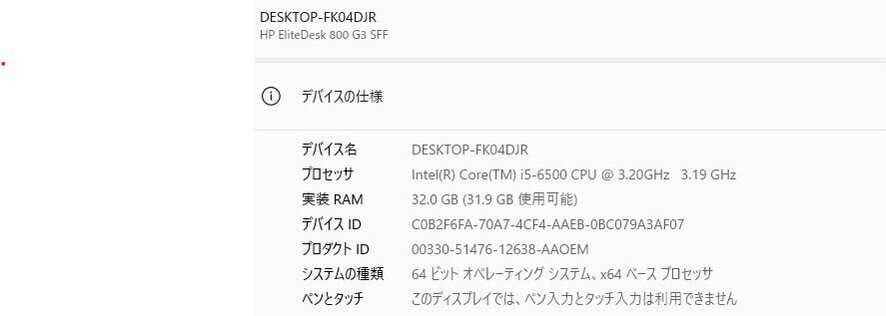
おおお32G!!!!

ちゃんと認識されてる!!!
問題の使用率は…

23パーセント!!!
サクサクです。
源氏パイくらい、サクサクです。
快適きわまりない!!!
(そのうち、SSD換装なんかもやってみたい)
この記事が参加している募集
いただいたサポートは、リポビタンDを買うために使わせていただきます!
